Genel Bakış
Videolarınızı düzenlemek ve en iyi video düzenleme yazılımını aramak ister misiniz? Bu gönderi, videoları harika yapmanıza yardımcı olacak 8 harika YouTube video düzenleyici aracı önerir.
Genel Bakış
Videolarınızı düzenlemek ve en iyi video düzenleme yazılımını aramak ister misiniz? Bu gönderi, videoları harika yapmanıza yardımcı olacak 8 harika YouTube video düzenleyici aracı önerir.
En büyük çevrimiçi video akışı sitesi olan YouTube, herkesi video kliplerini yüklemeye ve dünyayla paylaşmaya teşvik ediyor. Artık video çekmek için birçok yolunuz olduğundan bunu yapmak daha kolay ve daha kolay hale geliyor. Ancak videoları YouTube'a yüklemeden önce, videoları harika hale getirmek için önce videoları düzenlemek istemeniz gerekir. İşte o zaman uygun olanı bulmanız gerekir video düzenleme yazılımı.
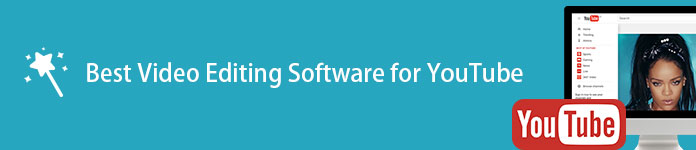
En İyi Video Düzenleme Yazılımı
İnternette çok sayıda ücretsiz video düzenleme yazılımıyla karşılaşacaksınız. Ancak bu kadar çok video düzenleyici sonucu arasından hangisi en iyisi? İşte bu sayfada, sizi en iyi 8 ile tanıştıracağız. video düzenleme yazılımı seçebilirsiniz.
Aiseesoft Slayt Gösterisi Oluşturan ayrıca, herhangi bir video dosyasını düzenlemeniz için birden çok düzenleme özelliği sağlayan, Windows'ta bulunan profesyonel Video Düzenleyici yazılımıdır. Videoyu saat yönünün tersine/saat yönünün tersine 90 döndürebilir, kontrastı, doygunluğu, parlaklığı ve tonu ayarlayabilir, hızlı ve ağır çekim video oynatımı yapabilir, videoyu kırpabilir/klip/birleştirebilir ve videoya filigran ekleyebilirsiniz. Ayrıca, videoya kolaylıkla farklı filtre efektleri, komik öğeler ve ayrıca hazır tema eklemenize izin verilir.

Slayt Gösterisi Oluşturucu ile video nasıl düzenlenir
1. Adım Profesyonel Video Düzenleyiciyi indirin ve yükleyin
Video Düzenleme yazılımını indirip yükleyin ve ardından ana arayüzü başlatın.

2. Adım Yazılıma video dosyası ekleyin
İndirilen video dosyasını yazılıma eklemek için "Buraya fotoğraf(lar) ve video(lar) ekle" düğmesini tıklayın.

3. Adım Temel düzenleme özellikleriyle videoyu düzenleyin
"Düzenle" düğmesini tıklatarak "Düzenle" penceresini açın, burada video konumunu döndürmenize, video kontrastını / doygunluğu / parlaklığını / tonunu / hızını / ses seviyesini ayarlamanıza, video alanını kırpmanıza veya istenmeyen kısmı kaldırmak için video dosyasını kırpmanıza izin verilir. . Düzenledikten sonra, tüm işinizi kaydetmek için "Tamam" düğmesini tıklayın.

4. Adım Gelişmiş düzenleme özellikleriyle videoyu düzenleyin
Ana arayüzün sağ üst köşesinde, videoya hazır tema, filtreler, öğeler ve metin ekleyebilirsiniz. Hazır tema için, gerekirse basit resim için metni, filtreleri, geçişleri ve öğeleri doğrudan uygulayabilir veya düzenleyebilirsiniz. Metin efektini düzenlemek için "Metin" düğmesini tıklayın. Videoya farklı filtreler eklemek için "Filtreler" düğmesini tıklayın. Ve videoya favori öğelerinizi seçmek için "Öğeler" düğmesini tıklayın.

5. Adım Videoya arka plan müziği ekleyin
Ana arayüzün altında, arka plan müziğini ekleyebilir veya kaldırabilir ve arka plan müziği döngü oynatımını kolayca alabilirsiniz.

6. Adım Düzenlemeden sonra videoyu dışa aktarın
Tüm düzenleme işlemlerinden sonra, video dosyasını dışa aktarmaya başlayabilirsiniz ve çıktı formatını seçmenize izin verir, videonuz için uygun bir çıktı formatı seçmeniz ve ardından çıktı videosunu kaydetmek için "Dönüştür" düğmesini tıklamanız yeterlidir.
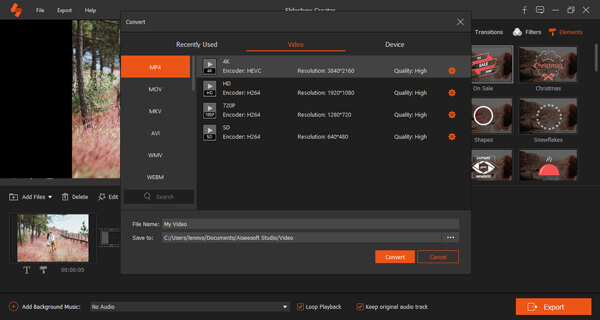
İşte size slayt gösterileri yapma videosu. Kontrol etmek için tıklayın.


Microsoft tarafından tasarlanan Windows Movie Maker, Windows'ta kullanabileceğiniz en iyi video düzenleme yazılımıdır. Sürükle-bırak ile kolayca videolar yapmanızı sağlar. Bazı temel özelliklerin yanı sıra, bu kullanışlı video düzenleme, çoklu geçişler, başlıklar ve efektler vb. ile birlikte genel düzenleme deneyimini geliştirmenize de yardımcı olabilir.

Artıları:
Eksileri:
Bu video düzenleme aracı, acemi için mükemmel bir seçimdir. Videolarınızda inanılmaz efektler yaratacak. Bu yazılım aynı zamanda kullanıcıların istedikleri dosyaları bir koleksiyona aktarabilecekleri Proje bölmelerine sahiptir.
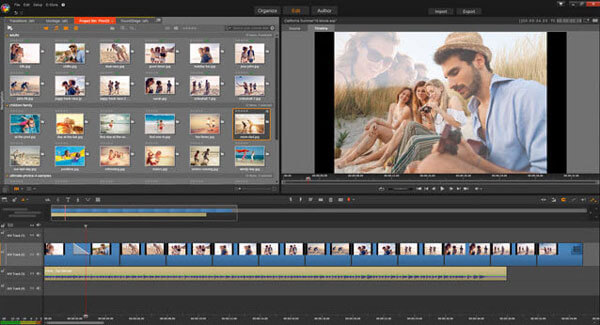
Artıları:
Eksileri:
Hepsi video düzenleme yazılımı.
Bir Mac kullanıcısıysanız ve 'e yükseltmeden önce videoları düzenlemek istiyorsanız, iMovie kesinlikle ilk seçeneğiniz olacaktır. iMovie, Mac'iniz için en iyi video düzenleyiciyi ararken göz önünde bulundurmanız gereken seçimdir. iMovie, basit bir sürükle ve bırak yöntemiyle video düzenlemeye başlamanıza olanak tanır. Düzenleme özelliklerine gelince, videoyu kırpmak, metin, efektler, geçişler, ses parçaları, altyazılar ve daha fazlasını eklemek için iMovie'yi kullanabilirsiniz.
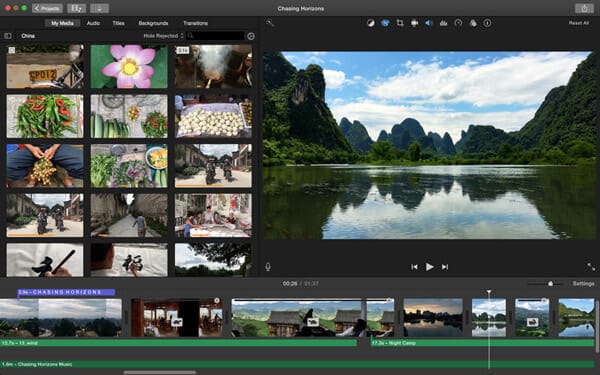
Artıları:
Eksileri:
Free Video Editor hem Mac hem de Windows için çalışan en iyi video düzenleme yazılımı olarak kabul edilir. Daha gelişmiş video geliştirme işleviyle birlikte video dosyalarını döndürmenize, kırpmanıza, kırpmanıza, filigran eklemenize veya dönüştürmenize yardımcı olacak tüm temel video düzenleme özelliklerini sağlar. Dahası, bu en iyi video düzenleme yazılımı, videolarınızı kişiselleştirmek için size birçok efekt, şablon, geçiş ve daha fazlasını sunar.

Artılar bu video düzenleme yazılımının:
Aşağıdaki bölümde, örnek olarak Free Video Editor'ı alacağım ve videoları düzenlemek için video düzenleme yazılımını nasıl kullanacağınızı göstereceğim.
1. Adım Ücretsiz Video Düzenleyici'yi indirin ve yükleyin
Videoları düzenlemeden önce Free Video Editor'ı bilgisayarınıza indirin. Bu video düzenleme yazılımı, sezgisel bir arayüze sahiptir ve videoları kolayca düzenlemenizi sağlar. 
2. Adım Düzenleme özelliğini seçin
Videoları kolaylıkla düzenleyebilmeniz için birçok güçlü ve kullanışlı düzenleme özelliği bulabilirsiniz. İhtiyaçlarınıza göre videoları döndürebilir, kırpabilir, kırpabilir, geliştirebilir, birleştirebilirsiniz.

3. Adım Videoları düzenle
Düzenlemek ve YouTube'a yüklemek istediğiniz video dosyasını yüklemek için bir düzenleme aracı seçin, örneğin "Videoyu Geliştir"> "Dosya Ekle". Burada çözünürlüğü yükseltebilir, parlaklığı / kontrastı optimize edebilir, video parazitini kaldırabilir veya video sarsıntısını azaltabilirsiniz. Son olarak, düzenlenen videoyu YouTube'a kaydetmek için "Kaydet" düğmesini tıklayın.

Bu ücretsiz Video Düzenleyicinin nasıl kullanılacağı hakkında daha ayrıntılı bilgi için aşağıdaki eğitim videosunu izleyebilirsiniz:


Ücretsiz bir video düzenleme yazılımına ihtiyacınız varsa, YouTube Video Düzenleyici de iyi bir seçimdir. YouTube için resmi video düzenleme yazılımı olan YouTube video düzenleyici, YouTube videolarını düzenlemek için sık kullanılan birçok video düzenleme özelliği sunar. Bu ücretsiz Video Düzenleyici, özel araçlar ve efektler aracılığıyla video dosyalarının kolayca özelleştirilmesine olanak tanır. Ayrıca, program videoların boyutunu küçültmede yardımcı olur. Bazı yararlı efektler ve geçişler de sağlanmıştır.
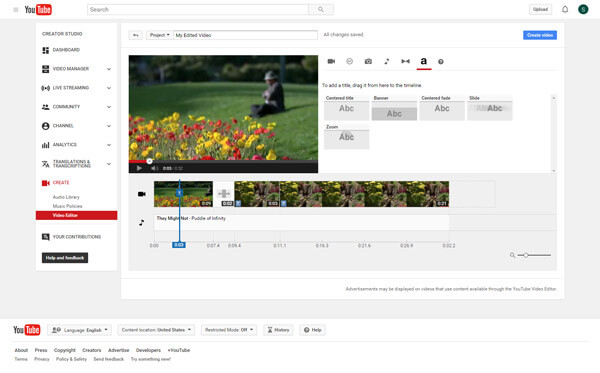
Artıları:
Eksileri:
Listedeki en iyi video düzenleme yazılımları arasında Lightworks muhtemelen en profesyonel olanıdır. Doğrusal değildir ve 4K, SD, HD videolar kadar çözünürlükleri destekler. Düzenleme özellikleri de çok açık fikirli. Düzenlemek istediğiniz bir filminiz varsa, LightWorks herhangi bir zamanda düşünmek için iyi bir seçim olacaktır.
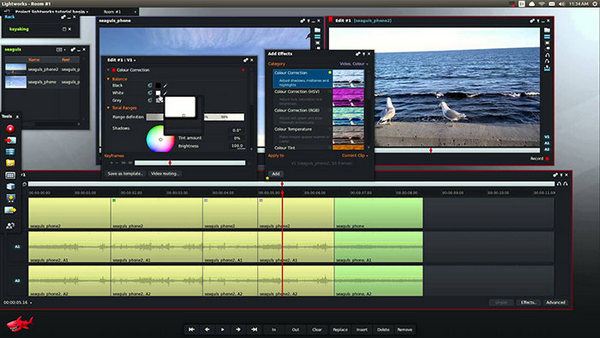
Artıları:
Eksileri:
Aiseesoft Video Dönüştürücü Ultimate profesyonel video düzenleme yazılımıdır. Videolarınızı daha iyi düzenlemenize yardımcı olmak için birçok video düzenleme işleviyle tasarlanmıştır. Diğer video düzenleme araçlarıyla karşılaştırıldığında, size süper basit bir video düzenleme sürecini garanti eder. Yalnızca gerekli kısmı kaydetmek, videoyu kırpmak, birkaç klibi tek bir yeni videoda birleştirmek, kişisel filigranınızı eklemek, video efektlerini ayarlamak, video kalitesini artırmak ve daha fazlası için videoyu kolayca kırpabilirsiniz. Sadece ücretsiz indirin ve deneyin.

Artıları:
Eksileri:
Bu yazıda esas olarak video düzenleme yazılımı hakkında konuşuyoruz. Aralarından seçim yapabileceğiniz 8 harika video düzenleme aracını listeliyoruz. İster ücretsiz bir video düzenleyici, ister profesyonel bir düzenleme yazılımı bulmak isteyin, ihtiyacınız olanı bulabilirsiniz. Daha iyi bir tavsiyeniz varsa, bize bir mesaj bırakabilirsiniz.